word电子签名怎么做
数字化办公的今天,电子签名成为了提高工作效率、确保文件安全性的重要工具,Microsoft Word作为广泛使用的文档处理软件,提供了多种实现电子签名的方法,既便捷又高效,下面将详细介绍如何在Word中制作并使用电子签名,涵盖从准备签名图片到插入、调整以及保护文档的全过程。

准备工作:获取电子签名图片
你需要有一个清晰的电子签名图片,这可以通过以下几种方式获得:
-
手写签名后扫描或拍照:在一张白纸上用黑色笔写下你的签名,确保背景干净、对比度强,使用扫描仪或手机拍照功能将其保存为图片文件(推荐JPEG或PNG格式)。
-
使用绘图工具直接绘制:如果不想手写,也可以在Word或其他绘图软件中直接绘制签名,然后保存为图片。
将电子签名插入Word文档
插入图片
-
打开Word文档,定位到需要添加签名的位置。
-
点击“插入”选项卡,选择“图片”,然后浏览并选中你的签名图片文件,点击“插入”。
-
调整图片大小和位置:选中插入的图片,通过拖动角落的小圆点来调整大小,或者使用“图片格式”选项卡下的“大小”设置进行精确调整,利用“位置”或“布局”选项调整图片在文档中的位置。
使用绘图工具绘制
-
点击“插入”选项卡中的“形状”,选择“自由形状”或“铅笔”工具。
![word电子签名怎么做 word电子签名怎么做]()
-
在文档中拖动鼠标,手动绘制你的签名,完成后,可以通过“图片格式”选项卡调整颜色、线条粗细等样式。
优化电子签名显示效果
为了使电子签名看起来更加专业和自然,可以对其进行一些优化处理:
-
设置图片格式:选中签名图片,点击“图片格式”或“格式”选项卡,你可以调整图片的亮度、对比度、颜色等,使其更加清晰,特别是,如果背景色较深,可以选择“重新着色”为黑白或设置透明度,以减少对文档内容的干扰。
-
去除背景:如果签名图片有不需要的背景,可以使用“设置透明色”功能,点击“颜色”下的“设置透明色”,然后用吸管工具点击图片背景,即可将背景设置为透明。
-
调整环绕方式:为了不影响文档的其他内容,通常将签名图片的环绕方式设置为“浮于文字上方”,这样,你可以自由移动图片位置,而不会打断文本的连贯性。
保护包含电子签名的文档
为了防止他人篡改或伪造电子签名,建议对文档进行保护:
-
加密文档:点击“文件”选项卡,选择“信息”栏中的“保护文档”,然后点击“加密文档”按钮设置文件密码,这样,只有知道密码的人才能打开和修改文档。
![word电子签名怎么做 word电子签名怎么做]()
-
添加数字签名(可选):对于需要更高安全性的文档,可以考虑使用数字签名,这通常需要通过可信任的证书颁发机构(CA)获得数字证书,并在Word中按照提示添加数字签名。
FAQs常见问题解答
-
问:电子签名图片插入后模糊怎么办?
答:可能是图片分辨率不够高或Word默认的图像显示质量设置较低,可以尝试提高图片分辨率,或者在Word中调整图像显示质量,具体操作是:点击“文件”>“选项”>“高级”,在“图像大小和质量”部分,将“默认分辨率”设置为更高的值。
-
问:如何快速插入之前保存的电子签名?
答:可以将常用的电子签名图片保存在易于访问的位置,如桌面或特定的文件夹中,在Word中,可以通过“插入”>“图片”>“此设备”>“浏览”快速找到并插入签名图片,也可以考虑使用宏或自定义按钮来自动化这一过程,但需要一定的Word高级操作知识
版权声明:本文由 数字独教育 发布,如需转载请注明出处。


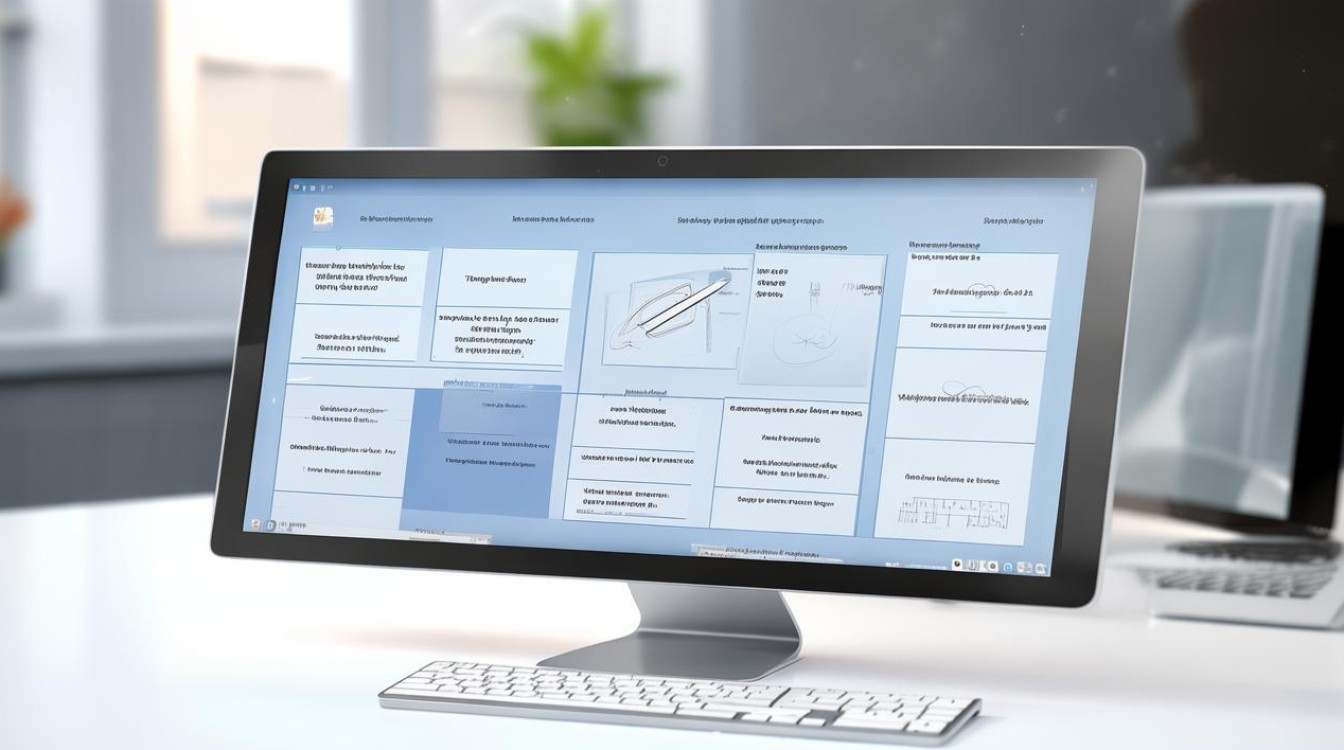
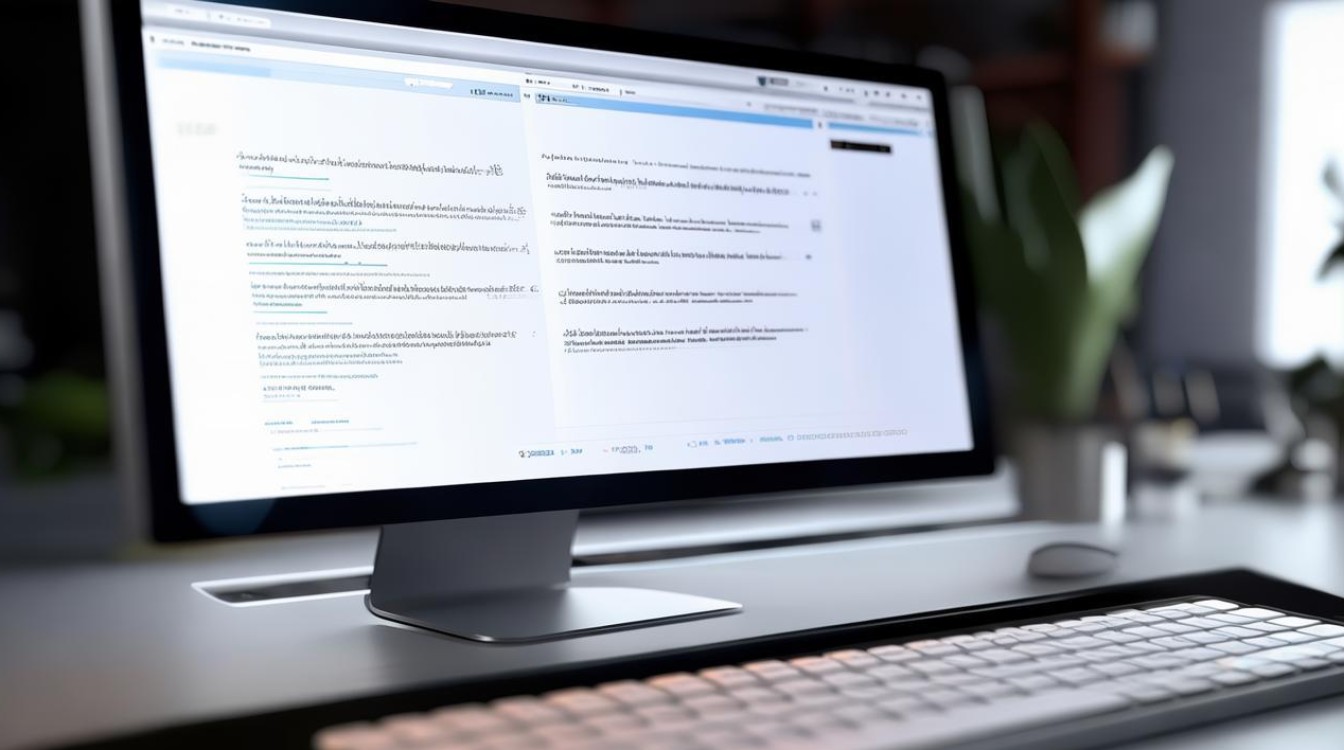











 冀ICP备2021017634号-12
冀ICP备2021017634号-12
 冀公网安备13062802000114号
冀公网安备13062802000114号